让文档阅读更轻松:添加页眉和页脚为了让文档阅读体验更加顺畅,添加页眉和页脚是必不可少的。页眉和页脚可以帮助读者在阅读任何页面时快速了解文档标题、页码以及其他重要信息。为了实现这一点,php小编小新建议您遵循以下步骤:添加页眉和页脚:在文档编辑软件中,通常可以在“视图”或“插入”选项卡中找到添加页眉和页脚的选项。添加尽可能多的信息:页眉和页脚中可以包含的内容包括文档标题、当前页码、总页码以及作者姓名等。这些信息可以帮助读者轻松导航文档并判断文档的完整性。
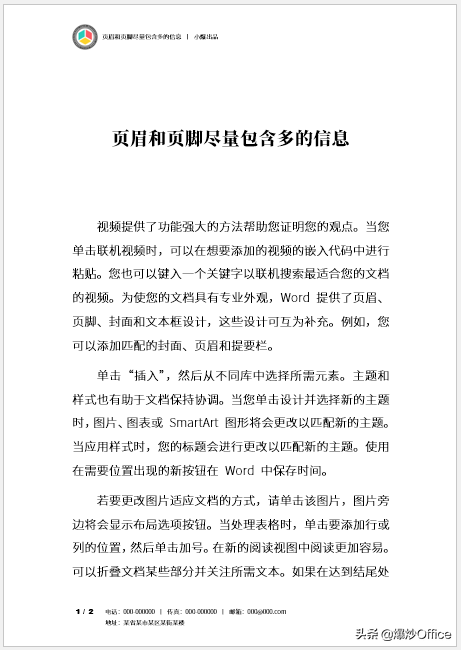
_
第1步
打开一个文档,以一个两页文档为例。
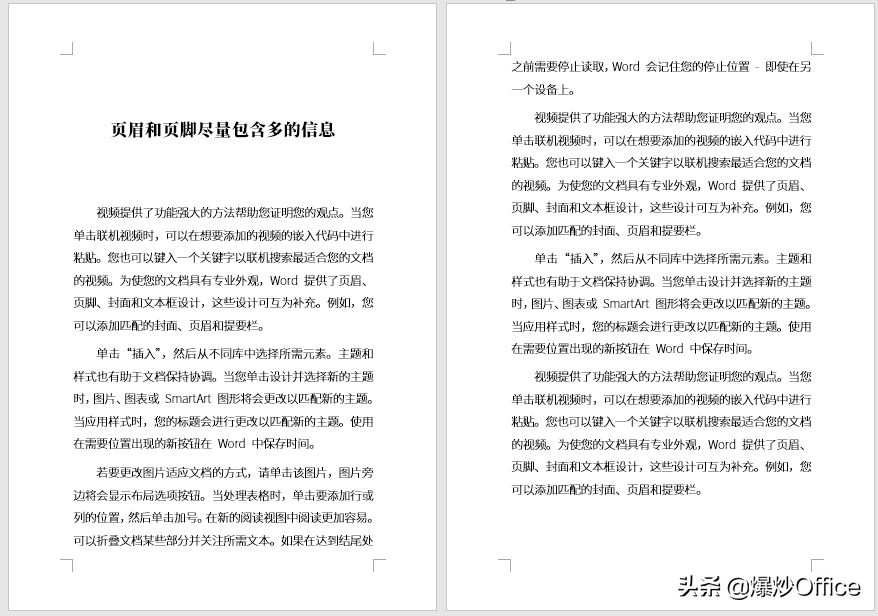
_
第2步
出于美观需求或个人习惯,将页眉和页脚设置成奇偶页不同。
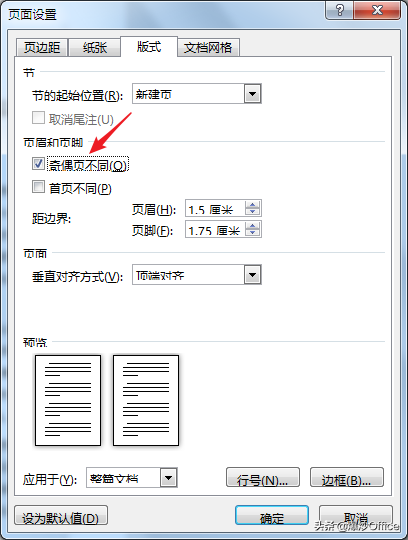
_
第3步
双击页眉区域,使页眉处于编辑状态。
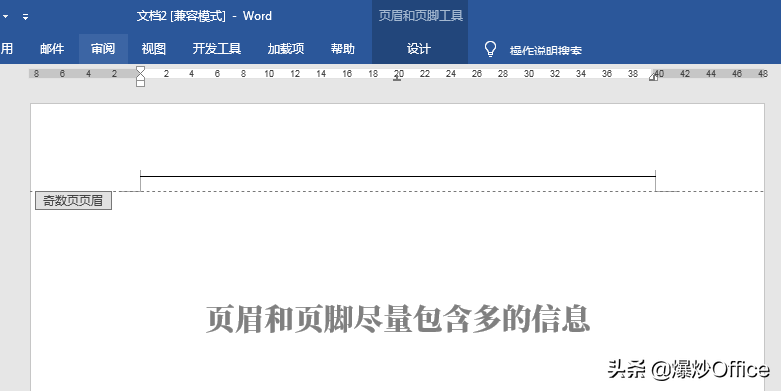
_
第4步
把默认的页眉横线去掉(也是个人习惯),插入logo。
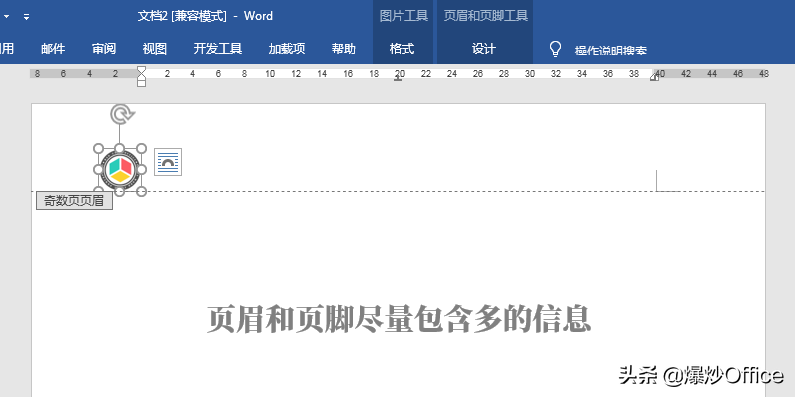
_
第5步
插入文本框,输入文档标题、作者或公司名称。字号可以很小,只要确保当需要看时能看清即可。
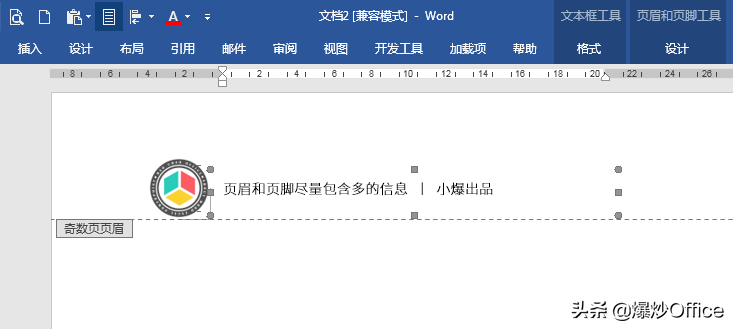
_
第6步
在页脚中插入含有当前页和总页数款式的页码。
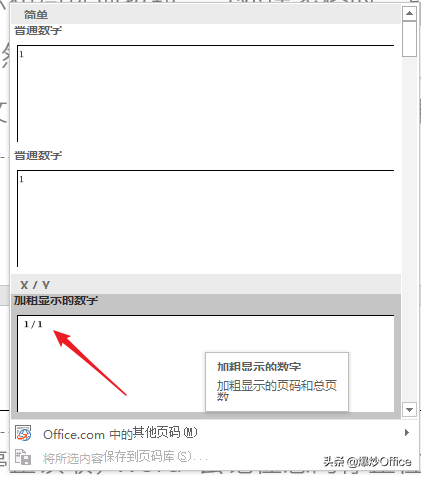
_
第7步
在页码旁边,以页眉中相同大小字号的文本框输入更多的信息,比如常用的电话、邮箱、地址等。
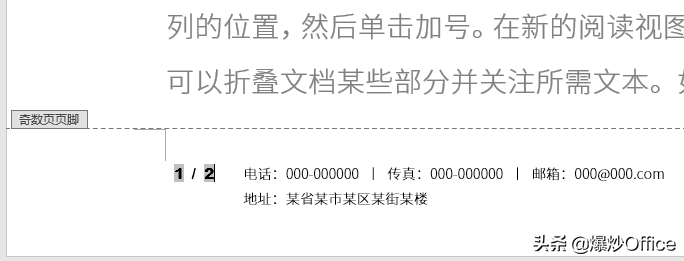
_
第8步
同样,对于偶数页,使用相同的页眉,只是全部右对齐。
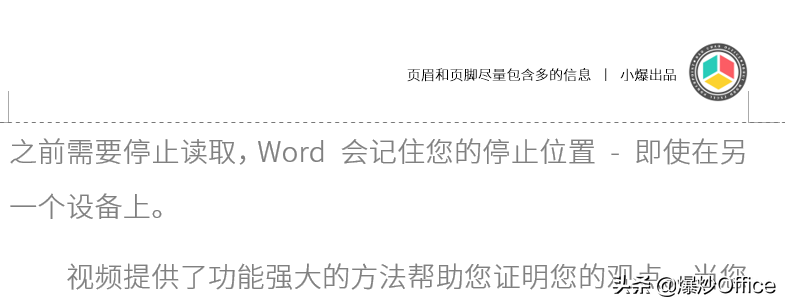
_
第9步
页脚也是相同的设置,右对齐,并插入页码。
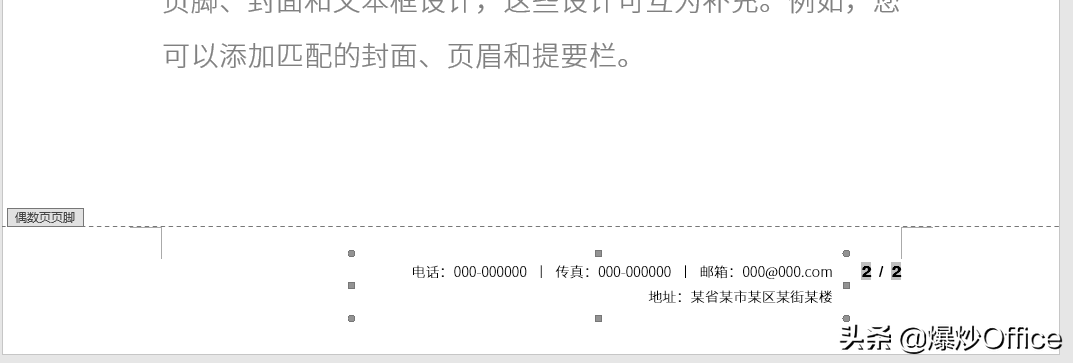
_
第10步
执行打印预览。可以看到,不论阅读到哪一页,都能在页眉和页脚上获得关于本文档的准确信息,尤其是页码,如果有缺页,可以立即看出。
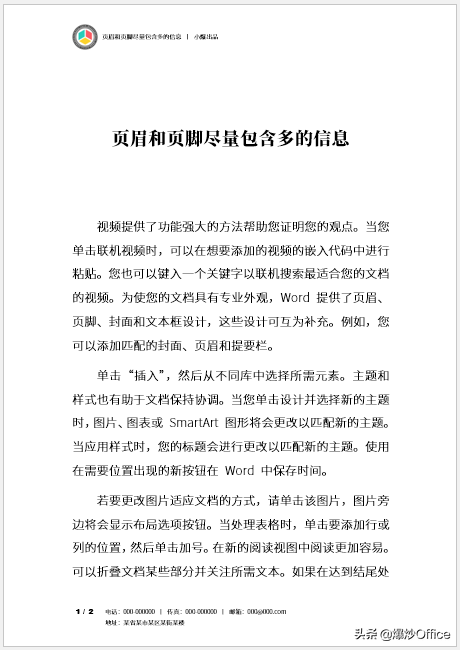
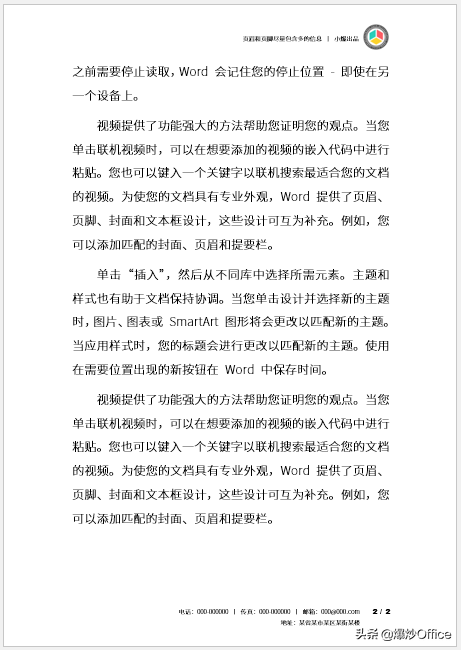
以上就是Word文档页眉页脚怎样设计才既美观又包含重要信息的详细内容,更多请关注php中文网其它相关文章!

每个人都需要一台速度更快、更稳定的 PC。随着时间的推移,垃圾文件、旧注册表数据和不必要的后台进程会占用资源并降低性能。幸运的是,许多工具可以让 Windows 保持平稳运行。

Copyright 2014-2025 https://www.php.cn/ All Rights Reserved | php.cn | 湘ICP备2023035733号